ویندوز 11 دارای ویژگی Suggested Actions است که می تواند به شما کمک کند از داده هایی که در کلیپ بورد خود قرار داده اید استفاده کنید.
آیا می خواهید ویندوز اقداماتی را که می توانید با داده هایی که در کلیپ بورد کپی کرده اید انجام دهید، پیشنهاد دهد؟ اگر چنین است، اجازه دهید شما را با ویژگی اقدامات پیشنهادی آشنا کنیم.
ویژگی اقدامات پیشنهادی، هنگامی که فعال باشد، هنگام کپی کردن شماره تلفن یا تاریخ، یک نوار اقدام نشان می دهد. در این مقاله، نحوه فعال یا غیرفعال کردن قابلیت Suggested Actions را به اشتراک می گذاریم.
ویژگی اقدامات پیشنهادی در ویندوز 11 چیست؟
Suggested Actions یک ویژگی انحصاری ویندوز 11 است که پیشنهادهایی برای باز کردن برنامه ها یا برقراری تماس یا رویداد ارائه می دهد. این ویژگی فقط با تاریخ، زمان و شماره تلفن کار می کند.
تقریباً میتوانید از این ویژگی در همه پلتفرمها از جمله Notepad، Gmail، Sticky Notes و مرورگرهای وب مانند Google Chrome، Microsoft Edge و غیره استفاده کنید. به عنوان مثال، اگر یک تاریخ را کپی کنید، پرواز ایجاد یک رویداد در برنامه تقویم را پیشنهاد می کند. و اگر یک شماره تلفن را کپی کنید، پیشنهاداتی برای برقراری تماس با استفاده از برنامه های تماس مختلف نصب شده در سیستم خود دریافت خواهید کرد.
نحوه فعال کردن اکشن های پیشنهادی در ویندوز 11
اکنون که اطلاعات مختصری در مورد ویژگی Suggested Actions دارید، بیایید بررسی کنیم که چگونه می توانید آن را فعال یا غیرفعال کنید.
1. از منوی تنظیمات استفاده کنید
بهترین راه برای فعال یا غیرفعال کردن ویژگی Suggested Actions در ویندوز 11 استفاده از منوی تنظیمات است. در اینجا چیزی است که شما باید انجام دهید:
- منوی تنظیمات را با استفاده از یکی از راه های متعدد باز کردن منوی تنظیمات در ویندوز باز کنید.
- از پنل سمت چپ گزینه System را انتخاب کنید.
- بر روی Clipboard کلیک کنید.
- برای فعال کردن آن، کلید کنار گزینههای پیشنهادی را روشن کنید. برای غیرفعال کردن این ویژگی، به سادگی کلید را خاموش کنید.
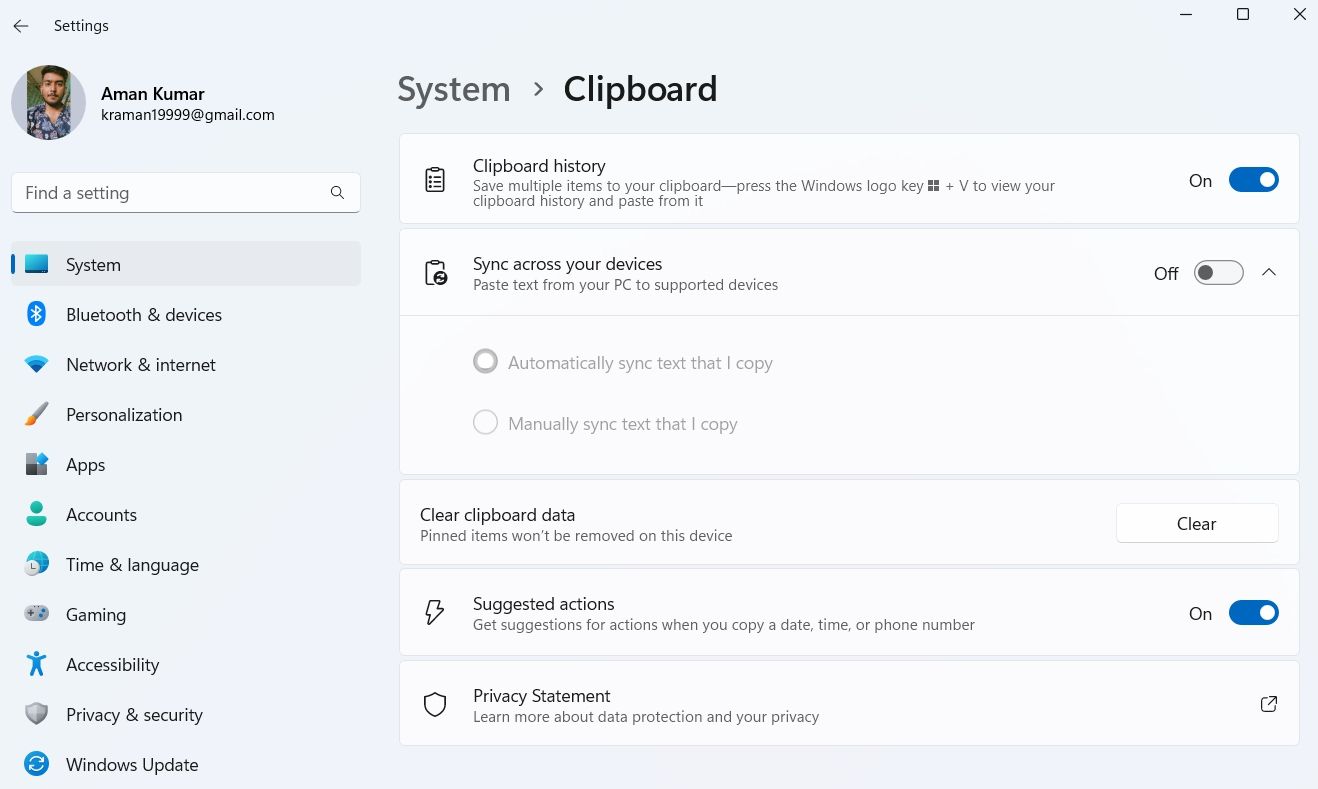
سپس رایانه خود را مجدداً راه اندازی کنید تا تغییرات اعمال شوند.
2. استفاده از ViVeTool
ViVeTool یک ابزار CLI منبع باز برای افزودن یا فعال کردن ویژگی های مخفی در ویندوز است. این ابزار همچنین به دانلود و آزمایش ویژگی هایی که در حال حاضر در حال توسعه یا در مرحله آزمایش هستند کمک می کند.
برای فعال کردن ویژگی Suggested Actions با استفاده از ViVeTool، مراحل زیر را دنبال کنید:
- یک مرورگر را راه اندازی کنید و به صفحه دانلود ViVeTool بروید.
- با کلیک بر روی فلش کشویی بخش Assets را باز کنید.
- روی پیوند ViVeTool-vX.X.X.zip کلیک کنید. روند دانلود را شروع می کند.
- از یک استخراج کننده فایل ZIP برای استخراج فایل فشرده دانلود شده استفاده کنید (برای کمک به این موضوع، نحوه باز کردن فایل های فشرده در ویندوز را ببینید.)
- پوشه ای را که فایل را در آن استخراج کرده اید باز کنید.
- روی فایل اجرایی ViVeTool کلیک راست کرده و Copy as path را از منوی زمینه انتخاب کنید. همچنین می توانید کلیدهای میانبر Ctrl + Shift + C را فشار دهید تا مسیر پوشه را کپی کنید.
- منوی Start را اجرا کنید، Command Prompt را در نوار جستجو وارد کنید و گزینه Run as administrator را در قسمت سمت راست انتخاب کنید.
- مکان کپی شده را در پنجره خط فرمان بالا قرار دهید.
- /enable /id:34592303 را در کنار مکان تایپ کنید و Enter را فشار دهید.
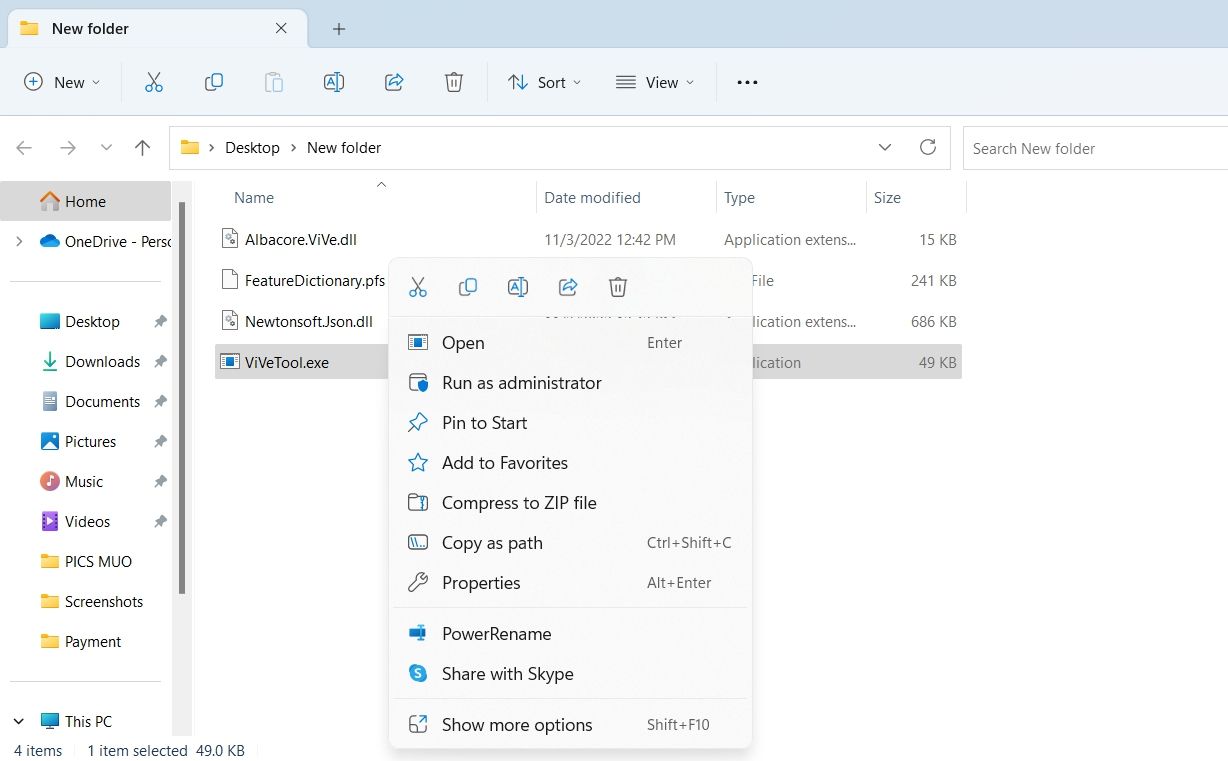
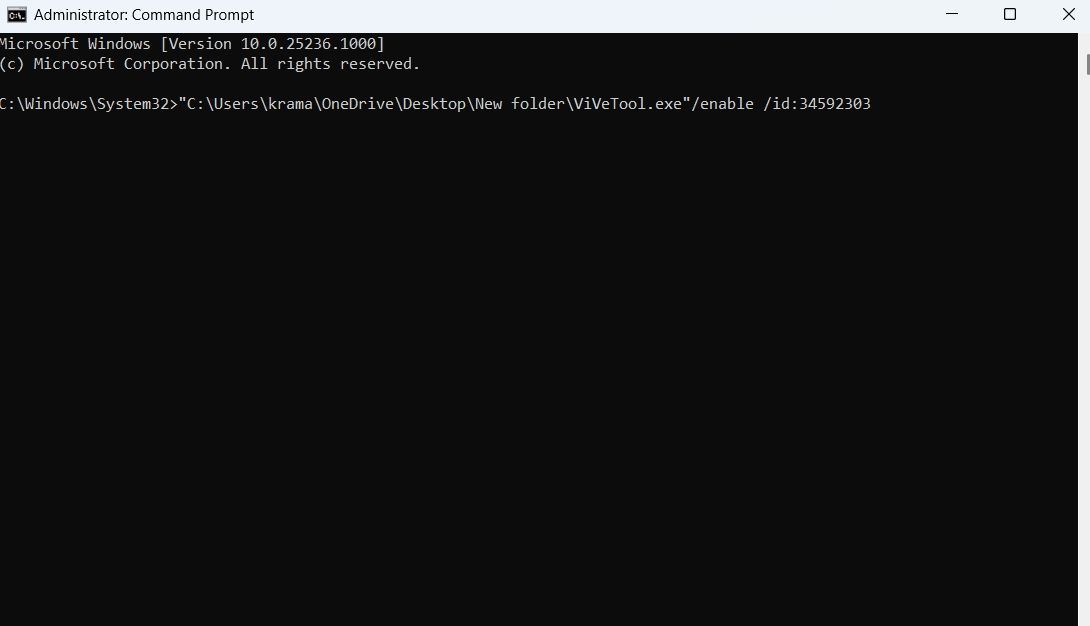
برای مشاهده تغییرات باید کامپیوتر خود را مجددا راه اندازی کنید.
همچنین می توانید با استفاده از ViVeTool ویژگی Suggested Actions را غیرفعال کنید. در اینجا به این صورت است:
- پنجره Command Prompt را باز کنید.
- مکان را جایگذاری کنید و /disable /id:34592303 را در کنار آن تایپ کنید.
- روی Enter کلیک کنید.
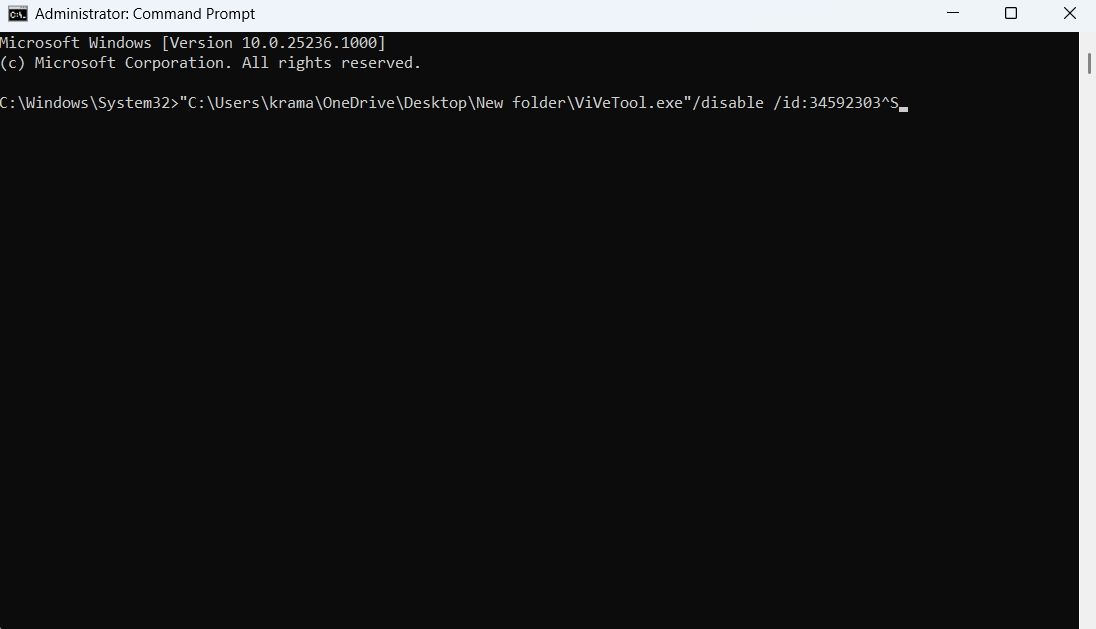
3. استفاده از ویرایشگر رجیستری
با استفاده از ویرایشگر رجیستری می توانید به سرعت ویژگی اقدامات پیشنهادی را فعال یا غیرفعال کنید. اما مطمئن شوید که از رجیستری ویندوز بک آپ بگیرید، زیرا یک ورودی اشتباه می تواند به رایانه شما آسیب برساند. اگر نمی دانید چگونه این کار را انجام دهید، قبل از ادامه نحوه پشتیبان گیری و بازیابی رجیستری را بررسی کنید.
- کادر محاوره ای Run را باز کنید، regedit را تایپ کنید و OK را بزنید.
- اگر UAC ظاهر شد، روی Yes کلیک کنید.
- به مکان زیر بروید: HKEY_CURRENT_USER\Software\Microsoft\Windows\CurrentVersion\SmartActionPlatform\SmartClipboard
- روی کلید Disabled در پنل سمت چپ دوبار کلیک کنید.
- 0 را در Value data تایپ کنید و OK کنید. با این کار قابلیت Suggested Actions فعال می شود.
- برای غیرفعال کردن، در Value data عدد 1 را تایپ کرده و OK کنید.
HKEY_CURRENT_USER\Software\Microsoft\Windows\CurrentVersion\SmartActionPlatform\SmartClipboard
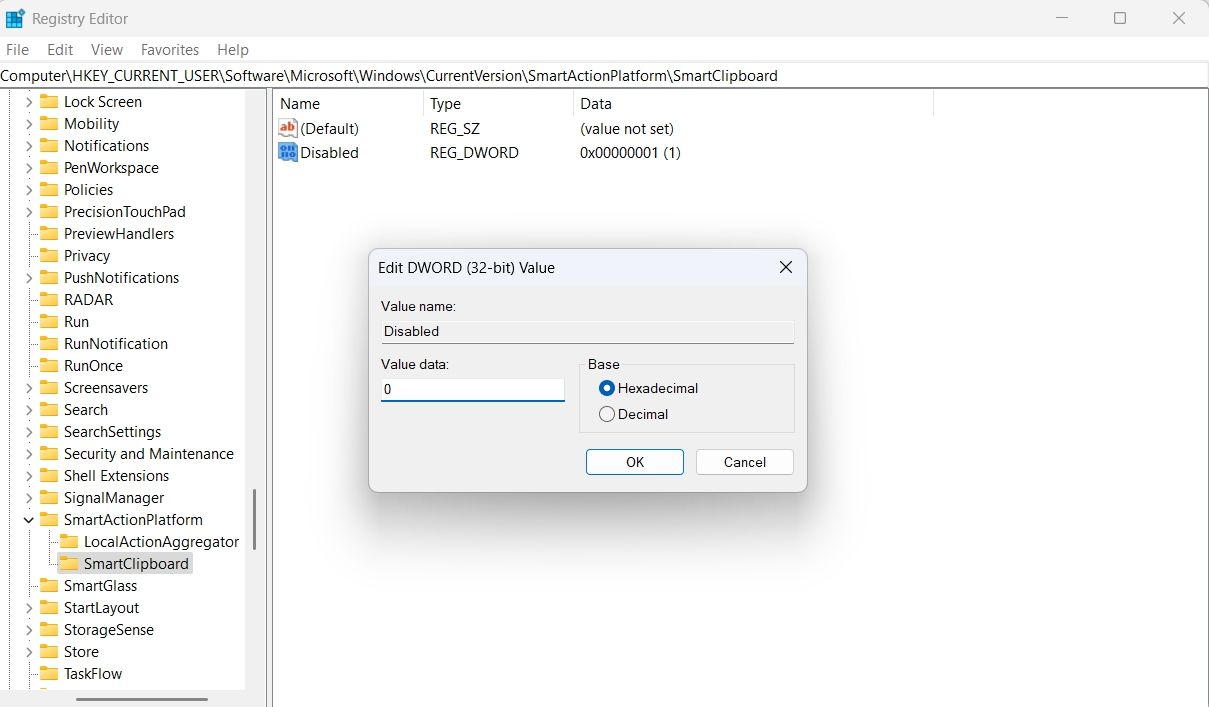
فعال یا غیرفعال کردن اقدامات پیشنهادی در هر زمان
اینها همه روش هایی برای فعال یا غیرفعال کردن ویژگی Suggested Actions در ویندوز 11 بودند. می توانید ترجیح دهید این ویژگی را با استفاده از منوی تنظیمات فعال کنید. اما اگر یک کاربر پیشرفته ویندوز هستید، می توانید از ویرایشگر رجیستری برای فعال یا غیرفعال کردن سریع این ویژگی استفاده کنید.
